Эндрю Троелсен - ЯЗЫК ПРОГРАММИРОВАНИЯ С# 2005 И ПЛАТФОРМА .NET 2.0. 3-е издание
- Название:ЯЗЫК ПРОГРАММИРОВАНИЯ С# 2005 И ПЛАТФОРМА .NET 2.0. 3-е издание
- Автор:
- Жанр:
- Издательство:Издательский дом Вильямс
- Год:2007
- Город:Москва • Санкт-Петербург • Киев
- ISBN:ISBN 5-8459-1124-9
- Рейтинг:
- Избранное:Добавить в избранное
-
Отзывы:
-
Ваша оценка:
Эндрю Троелсен - ЯЗЫК ПРОГРАММИРОВАНИЯ С# 2005 И ПЛАТФОРМА .NET 2.0. 3-е издание краткое содержание
В этой книге содержится описание базовых принципов функционирования платформы .NET, системы типов .NET и различных инструментальных средств разработки, используемых при создании приложений .NET. Представлены базовые возможности языка программирования C# 2005, включая новые синтаксические конструкции, появившиеся с выходом .NET 2.0, а также синтаксис и семантика языка CIL. В книге рассматривается формат сборок .NET, библиотеки базовых классов .NET. файловый ввод-вывод, возможности удаленного доступа, конструкция приложений Windows Forms, доступ к базам данных с помощью ADO.NET, создание Web-приложений ASP.NET и Web-служб XML. Книга содержит множество примеров программного кода, призванного помочь читателю в освоении предлагаемого материала. Программный код примеров можно загрузить с Web-сайта издательства.
ЯЗЫК ПРОГРАММИРОВАНИЯ С# 2005 И ПЛАТФОРМА .NET 2.0. 3-е издание - читать онлайн бесплатно полную версию (весь текст целиком)
Интервал:
Закладка:
imgGraphics.Dispose();
}
На данном этапе обсуждения не беспокойтесь о том, что некоторые элементы программной логики GDI+ могут быть для вас не вполне понятны. Однако обратите внимание на то, что здесь объект Graphics получается из файла *.jpg, загружаемого (с помощью статического метода Graphics.FromImage()) из локального каталога приложения. Поскольку объект Graphics создается явно, после окончания использовании этого объекта лучше использовать Dispose(), чтобы освободить внутренние ресурсы и сделать их снова доступными для использования другими компонентами системы.
Однако, заметьте, Dispose() не вызывается явно для объекта, который был получен из поступающего на вход PaintEventArgs. Причина в том, что вы не создавали этот объект непосредственно и поэтому не можете гарантировать, что другие части программы не используют его. Очевидно, что при освобождении объекта, используемого в другом месте программы, могут возникать проблемы.
В связи с этим заметим, что если вы забудете вызвать метод Dispose() для объекта, реализующего IDisposable, внутренние ресурсы будут освобождены позже, при обработке объекта сборщиком мусора (см. главу 5). В этом смысле освобождение объекта imgGraphics, строго говоря, не является необходимым. Так что, хотя явное освобождение объектов GDI+, созданных вами непосредственно, делает программный код совершеннее, мы с вами, чтобы сделать примеры программного кода в этой главе более краткими, не будем освобождать каждый тип GDI+ вручную.
Системы координат GDI+
Нашей следующей задачей будет рассмотрение координатных систем GDI+. В GDI+ определяются три разные системы координат, которые используются средой выполнения, при определении места размещения и размеров содержимого визуализации. Во-первых, есть так называемые мировые координаты (или внешние координаты). Мировые координаты представляют абстракцию размеров данного типа GDI+, независимую от единиц измерения. Например, при прорисовке прямоугольника с указанием для размерности (0, 0, 100, 100), вы на самом деле указываете прямоугольник размером 100×100 "единиц". Как вы можете догадаться, по умолчанию "единица" – это пиксель, однако ей можно назначить и другую единицу измерения (дюйм, сантиметр и т.п.),
Далее, есть страничные координаты (координаты страницы). Страничные координаты представляют смещение в применении к оригинальным мировым координатам. Это удобно тогда, когда вы не хотите вычислять смещение в своем программном коде вручную (вы не обязаны это делать). Например, если у вас есть форма, которая должна оставаться в границах 100×100 пикселей, вы можете указать страничную координату (100*100), чтобы визуализация выполнялась относительно точки (100*100). Тогда в своем базовом коде вы сможете просто указать мировые координаты (избежав, тем самым, необходимости вручную учитывать смещение),
Наконец, есть приборные координаты (координаты устройства). Приборные координаты представляют результат применения страничных координат к оригинальным мировым координатам. Эта координатная система используется для определения того, где именно будет показан соответствующий тип GDI+. При программировании с помощью средств GDI+ программист обычно мыслит в терминах мировых координат, которые являются базой для определения размеров и места размещения типа GDI+. Для визуализации в мировых координатах не требуется никаких специальных программных ухищрений – нужно просто передать значения измерений текущей операции визуализации,
void MainForm_Paint(object sender, PaintEventArgs s) {
// Визуализация прямоугольника в мировых координатах.
i.Graphics g = е.Graphics;
g.DrawRectangle(Pens.Black, 10, 10, 100, 100);
}
"За кулисами" ваши мировые координаты автоматически отображаются в координаты страницы, которые затем отображаются в приборные координаты. Во многих случаях вы вообще не будете использовать координаты страницы и приборные координаты непосредственно, если только не захотите применить определенные графические трансформации. Поскольку в предыдущем программном коде не используется никакой программной логики трансформаций, мировые, страничные и приборные координаты оказываются идентичными.
Если перед визуализацией своей программной логики GDI+ вы хотите применить какие-то преобразования, вы должны использовать подходящие члены типа Graphics (например, метод TranslateTransform()), чтобы перед тем, как выполнить визуализацию, указать "страничные координаты" в существующей системе мировых координат. В результате устанавливаются приборные координаты, которые будут использоваться при выводе типа GDI+ на соответствующее устройство.
private void MainForm_Paint(object sender, PaintEventArgs e) {
// Указание смещения (10 * 10) для страничных координат.
Graphics g = е.Graphics;
g.TranslateTransform(10, 10);
g.DrawRectangle(10, 10, 100, 100);
}
В данном случае при отображении прямоугольника его левый верхний угол фактически будет помещен в точку (20, 20), поскольку к мировой системе координат будет добавлено смещение в результате вызова TranslateTransform().
Единица измерения, предлагаемая по умолчанию
В GDI+ единицей измерения по умолчанию является пиксель. Начало координат размещается в левом верхнем углу с увеличением оси абсцисс вправо, а оси ординат – вниз (рис. 20.2).
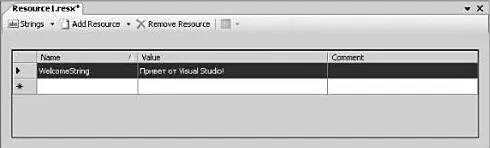
Рис. 20.2. Система координат GDI+, предлагаемая по умолчанию
Поэтому, если вы отобразите Rectangle с использованием пера толщиной в 5 пикселей и красного цвета, как показано ниже.
void MainForm_Paint (object sender, PaintEventArgs e) {
// Установка мировых координат с использованием единиц измерения,
// предлагаемых по умолчанию.
Graphics g = е.Graphics;
g.DrawRectangle(newPen(Color.Red, 5), 10, 10, 100, 100);
}
вы должны увидеть квадрат, смещенный на 10 пикселей вниз и вправо относительно верхнего и левого края клиентской области формы, как показано на рис. 20.3.
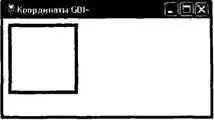
Рис. 20.3. Визуализация в пиксельных единицах
Выбор альтернативной единицы измерения
Если вы не хотите выполнять визуализацию изображений с использованием пиксельных единиц измерения, вы имеете возможность изменить эту принятую по умолчанию установку с помощью свойства PageUnit объекта Graphics. Свойству PageUnit можно присвоить любое значение из перечня GraphicsUnit.
public enum GraphicsUnit {
// Мировые координаты.
World,
// Пиксель для видеодисплея и 1/100 дюйма для принтера.
Интервал:
Закладка:






